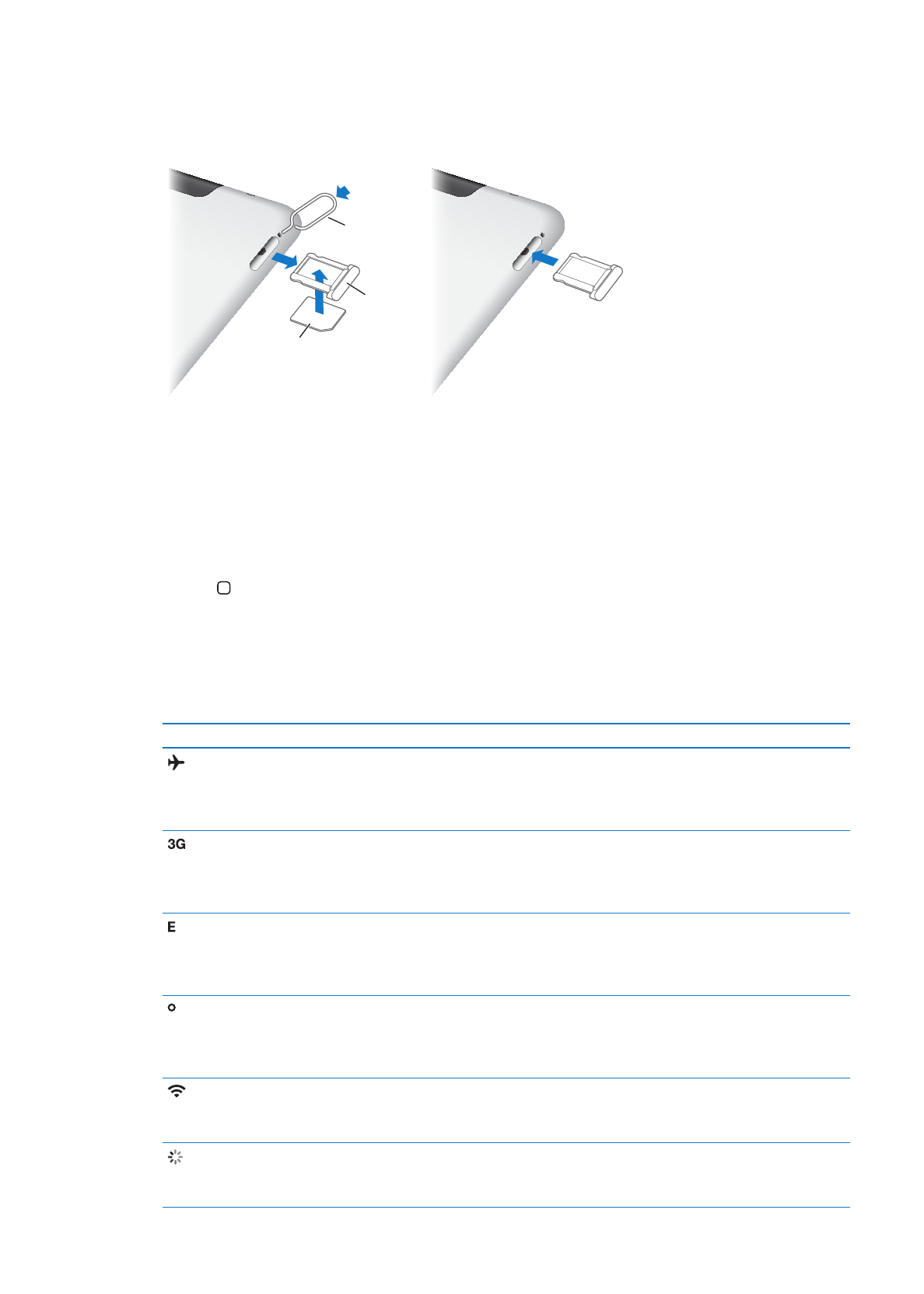
버튼 을 클릭하여 iPad 응용 프로그램이 있는 홈 화면으로 언제든지 이동할 수 있습니다. 응용
프로그램
아이콘을 살짝 눌러 응용 프로그램을 여십시오. 23페이지의 “응용 프로그램 사용하기”를
참조하십시오
.
상태
아이콘
화면
상단에 있는 상태 막대의 아이콘은 iPad에 관한 정보를 제공합니다.
상태
아이콘
의미
에어플레인
모드
에어플레인
모드가 켜져 있는지 표시합니다. 인터넷에
연결하거나
Bluetooth® 장비를 사용할 수 없습니다. 비무선
기능은
사용할 수 있습니다. 117페이지의 “에어플레인 모드”
를
참조하십시오.
3G
네트워크
사업자의 3G 네트워크(iPad Wi-Fi + 3G)를
사용할
수 있으며 3G를 통해 인터넷에 연결할 수 있음을
나타냅니다
. 117페이지의 “Wi-Fi 네트워크 접속하기”를
참조하십시오
.
EDGE
네트워크
사업자의 EDGE 네트워크(일부 iPad Wi-Fi + 3G
모델
)를 사용할 수 있으며 EDGE를 통해 인터넷에 연결할 수
있음을
나타냅니다. 117페이지의 “Wi-Fi 네트워크 접속하기”
를
참조하십시오.
GPRS
네트워크
사업자의 GPRS 네트워크(일부 iPad Wi-Fi + 3G
모델
)를 사용할 수 있으며 GPRS를 통해 인터넷에 연결할 수
있음을
나타냅니다. 117페이지의 “Wi-Fi 네트워크 접속하기”
를
참조하십시오.
Wi-Fi
iPad가 Wi-Fi 인터넷에 연결되어 있음을 나타냅니다. 막대
수가
많을수록 연결 신호가 강합니다. 117페이지의 “Wi-Fi”
를
참조하십시오.
활성
상태
네트워크
및 기타 활성 상태를 표시합니다. 일부 타사 업체
응용
프로그램에서도 이 아이콘을 사용하여 활성 상태를
표시합니다
.
12
제
1 장
살펴보기
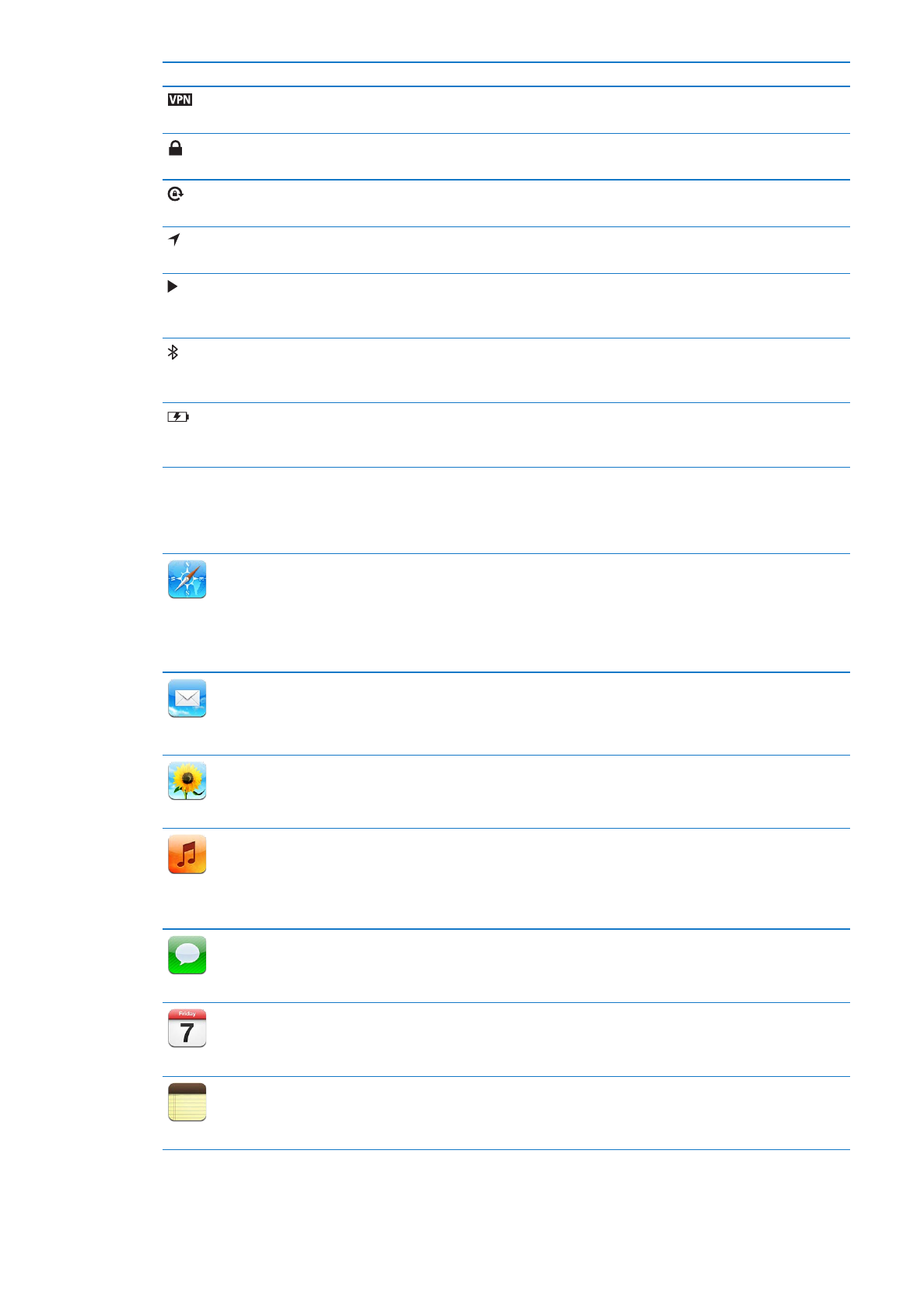
상태
아이콘
의미
VPN
VPN을 사용하여 네트워크에 연결되어 있는지
보여줍니다
. 120페이지의 “VPN”을 참조하십시오.
잠금
iPad가 잠겨있음을 표시합니다. 10페이지의 “잠자기/깨우기
버튼
”을 참조하십시오.
화면
방향 고정
화면
회전이 잠겨있음을 나타냅니다. 15페이지의 “세로 또는
가로
화면으로 보기”를 참조하십시오.
위치
서비스
항목에서
위치 서비스를 사용하고 있음을
표시합니다
. 119페이지의 “위치 서비스”를 참조하십시오.
재생
노래
, 오디오북 또는 Podcast가 재생 중임을
표시합니다
. 82페이지의 “노래 및 기타 오디오 재생하기”를
참조하십시오
.
Bluetooth
흰색
아이콘:
Bluetooth가 켜져 있고 헤드셋 또는 키보드와
같은
장비가 연결되어 있습니다.
회색
아이콘:
Bluetooth가
켜져
있지만 아무 장비도 연결되어 있지 않습니다.
배터리
배터리
수준 또는 충전 상태를
표시합니다
. 20페이지의 “배터리 충전하기”를
참조하십시오
.
iPad 응용 프로그램
iPad는 다음 응용 프로그램이 설치되어 있습니다.
Safari
인터넷에서
웹 사이트를 검색합니다. iPad를 옆으로 회전하면 와이드스크린으로 볼 수 있습니다.
살짝
두 번 누르면 확대 또는 축소되며 Safari가 웹 페이지 열을 자동으로 화면에 맞게 조정하여
표시합니다
. 탭을 사용하여 여러 페이지를 엽니다. 책갈피를 컴퓨터의 Safari 또는 Microsoft Internet
Explorer와 함께 동기화합니다. Safari Web Clip을 홈 화면으로 추가하여 즐겨찾는 웹 사이트에
빨리
접근할 수 있습니다. 웹 사이트에 있는 이미지를 사진 보관함에 저장할 수 있습니다. AirPrint를
사용하여
웹 페이지를 프린트합니다. 제 4장, 37페이지의 “Safari”를 참조하십시오.
대부분의
많은 인기있는 메일 서비스, Microsoft Exchange 또는 대부분의 업계 표준인 POP3 및
IMAP 메일 서비스를 사용하여 메일을 보내고 받을 수 있습니다. 사진을 보내고 저장할 수 있습니다.
PDF 파일 및 기타 첨부파일을 보거나 다른 응용 프로그램에서 열 수 있습니다. AirPrint를 사용하여
메시지
및 첨부파일을 프린트할 수 있습니다. 제 5장, 40페이지의 “Mail”을 참조하십시오.
사진
좋아하는
사진 및 비디오를 앨범으로 구성할 수 있습니다. 슬라이드쇼를 감상합니다. 확대하여
자세히
봅니다. AirPrint를 사용하여 사진을 편집하고 출력합니다. 사진 스트림을 사용하여 iPad에서
촬영한
사진을 장비에 푸시합니다. 제 10장, 56페이지의 “사진”을 참조하십시오.
음악
iTunes 보관함과 동기화하고 iPad의 노래, 오디오북 및 Podcast를 들을 수 있습니다. 재생목록을
만들고
관리하거나 Genius를 사용하여 재생목록을 생성합니다. 보관함에서 Genius 믹스의
노래를
듣습니다. 컴퓨터에서 음악을 재생하려면 홈 공유를 사용하십시오. AirPlay를 사용하여
음악
또는 비디오를 Apple TV 또는 호환 가능한 오디오 시스템에 무선으로 스트리밍합니다.
제
18장, 82페이지의 “음악”을 참조하십시오.
메시지
Wi-Fi를 통해 다른 iOS 5 사용자에게 메시지를 보내고 사진, 동영상 및 기타 정보를 첨부합니다.
메시지는
암호화됩니다. 제 6장, 46페이지의 “메시지”를 참조하십시오.
캘린더
iPad의 현재 캘린더를 유지하거나 Mac OS X 또는 Windows 캘린더와 동기화할 수 있습니다. 다른
사람의
캘린더를 구독할 수 있습니다. Microsoft Exchange 또는 CalDAV 서버와 인터넷을 통해
동기화할
수 있습니다. 제 13장, 66페이지의 “캘린더”를 참조하십시오.
메모
식료품
쇼핑 목록, 순간적으로 떠오른 아이디어 등을 이동 중에도 메모할 수 있습니다. 이메일로
메모를
보낼 수 있습니다. 메모를 Mail, Microsoft Outlook 또는 Outlook Express와 동기화합니다.
제
15장, 73페이지의 “메모”를 참조하십시오.
13
제
1 장
살펴보기
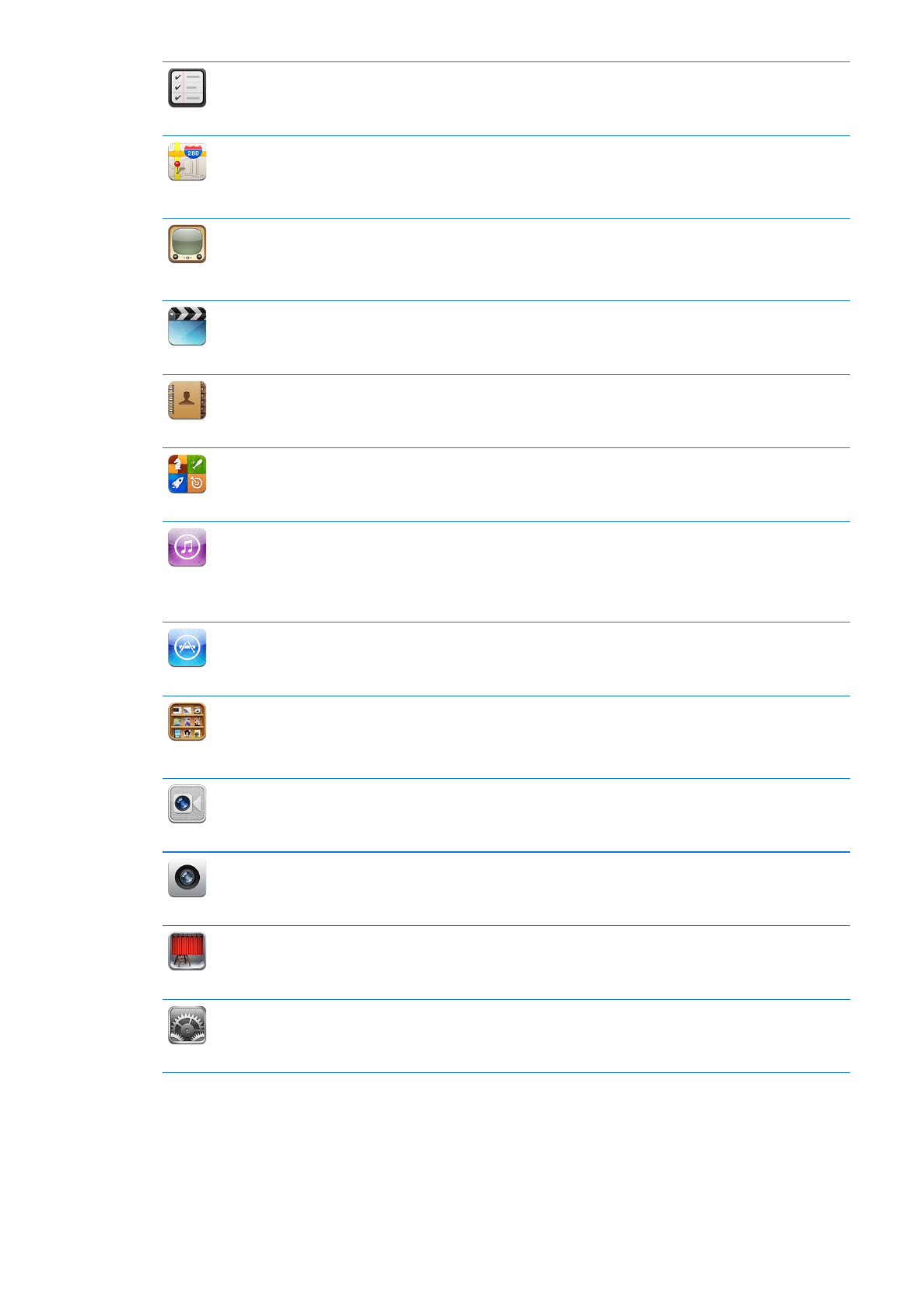
미리
알림
마감일
및 목록과 함께 일상을 구성할 수 있습니다. 미리 알림은 iCloud, iCal, Microsoft Exchange
및
Outlook과 함께 동작하므로 사용자의 모든 장비 및 캘린더에 변경 사항이 자동으로
업데이트됩니다
. 제 16장, 75페이지의 “미리 알림”을 참조하십시오.
지도
세계
여러 곳의 표준, 위성, 지도+위성 또는 지형을 볼 수 있습니다. 확대하여 자세히 보거나
Google Street View를 확인합니다. 현재 위치를 찾습니다. 자세한 운전, 일반 교통 또는 도보
방향을
알 수 있으며 현재 고속도로 상황도 알 수 있습니다. 한 지역에서 업체를 찾습니다.
제
17장, 78페이지의 “지도”를 참조하십시오.
YouTube
YouTube의 온라인 모음에서 동영상을 재생합니다. 특정 비디오를 검색하거나 추천 비디오, 가장
조회수가
높은 비디오, 최근 업데이트 비디오 및 선호도가 높은 비디오를 탐색할 수 있습니다.
설정하고
YouTube 계정으로 로그인하여 동영상을 평가하고 즐겨찾기를 동기화하며 구독하여 보는
등
많은 작업을 할 수 있습니다. 제 12장, 63페이지의 “YouTube”를 참조하십시오.
비디오
iTunes 보관함 또는 동영상 모음에서 동영상, TV 프로그램, Podcast, 비디오를 재생할 수 있습니다.
iTunes Store를 사용하여 iPad에서 동영상을 구입하거나 대여할 수 있습니다. 비디오 Podcast를
다운로드하십시오
. 제 11장, 60페이지의 “비디오”를 참조하십시오.
연락처
iPad에서 주소록을 구성하고 iCloud를 통해 사용자의 모든 iOS 장비를 최신으로 유지합니다.
제
14장, 70페이지의 “연락처”를 참조하십시오.
Game Center
새로운
게임을 찾아 친구들과 게임 체험을 공유합니다. 친구를 초대하거나 상대방과의
시합을
요청합니다. 순위표에서 선수 순위를 확인합니다. 추가 포인트를 얻으십시오.
제
23장, 101페이지의 “Game Center”를 참조하십시오.
iTunes
iTunes Store에서 음악, 오디오북, TV 프로그램, 뮤직 비디오 및 동영상을 검색합니다. 새로운 발매,
인기있는
항목 등을 탐색, 미리보기, 구입 및 다운로드할 수 있습니다. 동영상을 구입 또는 대여하고
TV 프로그램을 구입하여 iPad에서 봅니다. Podcast를 다운로드하십시오. 좋아하는 Store 항목에
대한
리뷰를 읽거나 자신의 리뷰를 작성할 수 있습니다. 제 19장, 87페이지의 “iTunes Store”를
참조하십시오
.
App Store
구입하거나
다운로드할 수 있는 응용 프로그램을 App Store에서 검색하십시오. 좋아하는 응용
프로그램에
대한 리뷰를 읽거나 작성할 수 있습니다. 응용 프로그램을 다운로드하여 홈 화면에
설치합니다
. 제 20장, 91페이지의 “App Store”를 참조하십시오.
뉴스
가판대
모든
응용 프로그램의 구독 항목을 편리하게 한 곳에 보관할 수 있습니다. 뉴스 가판대는 각
응용
프로그램의 구독 항목에 대한 신규 내용을 자동으로 다운로드합니다. 이는 백그라운드에서
이루어지므로
사용자가 진행하는 작업을 전혀 방해하지 않습니다. 제 21장, 94페이지의 “뉴스
가판대
”를 참조하십시오.
FaceTime
Wi-Fi를 통해 다른 FaceTime 사용자와 화상 통화를 할 수 있습니다. 전면 카메라를 사용하여
상대방과
마주보며 대화하거나 후면 카메라를 사용하여 현재 보고 있는 장면을 공유할 수 있습니다.
제
8장, 52페이지의 “FaceTime”을 참조하십시오.
카메라
사진을
찍고 HD 비디오를 녹화합니다. iPad에서 사진이나 HD 비디오를 보고 이메일로 전송하거나
컴퓨터
또는 인터넷에 업로드할 수 있습니다. 살짝 눌러 노출을 설정합니다. 비디오 클립을 다듬고
저장합니다
. 비디오를 YouTube에 바로 업로드합니다. 제 7장, 49페이지의 “카메라”를 참조하십시오.
Photo Booth
전면
또는 후면 카메라를 사용하여 스냅샷을 찍을 수 있습니다. 스냅샷을 찍기 전에 소용돌이 또는
늘이기와
같은 특수 효과를 추가할 수 있습니다. 스냅샷은 사진 응용 프로그램의 앨범에 저장됩니다.
제
9장, 54페이지의 “Photo Booth”를 참조하십시오.
설정
네트워크
, 메일, 웹, 음악, 비디오, 사진 등의 iPad 설정을 편리하게 한 곳에서 사용자화합니다. 액자,
메일
계정, 연락처 및 캘린더를 설정합니다. 셀룰러 데이터 계정을 관리합니다(iPad Wi-Fi + 3G).
보안을
위해 자동 잠금 및 암호를 설정할 수 있습니다. 제 25장, 117페이지의 “설정”을 참조하십시오.
참고
: 응용 프로그램 기능 및 구입 여부는 iPad를 구입하고 사용하는 지역에 따라 다를 수 있습니다.
14
제
1 장
살펴보기
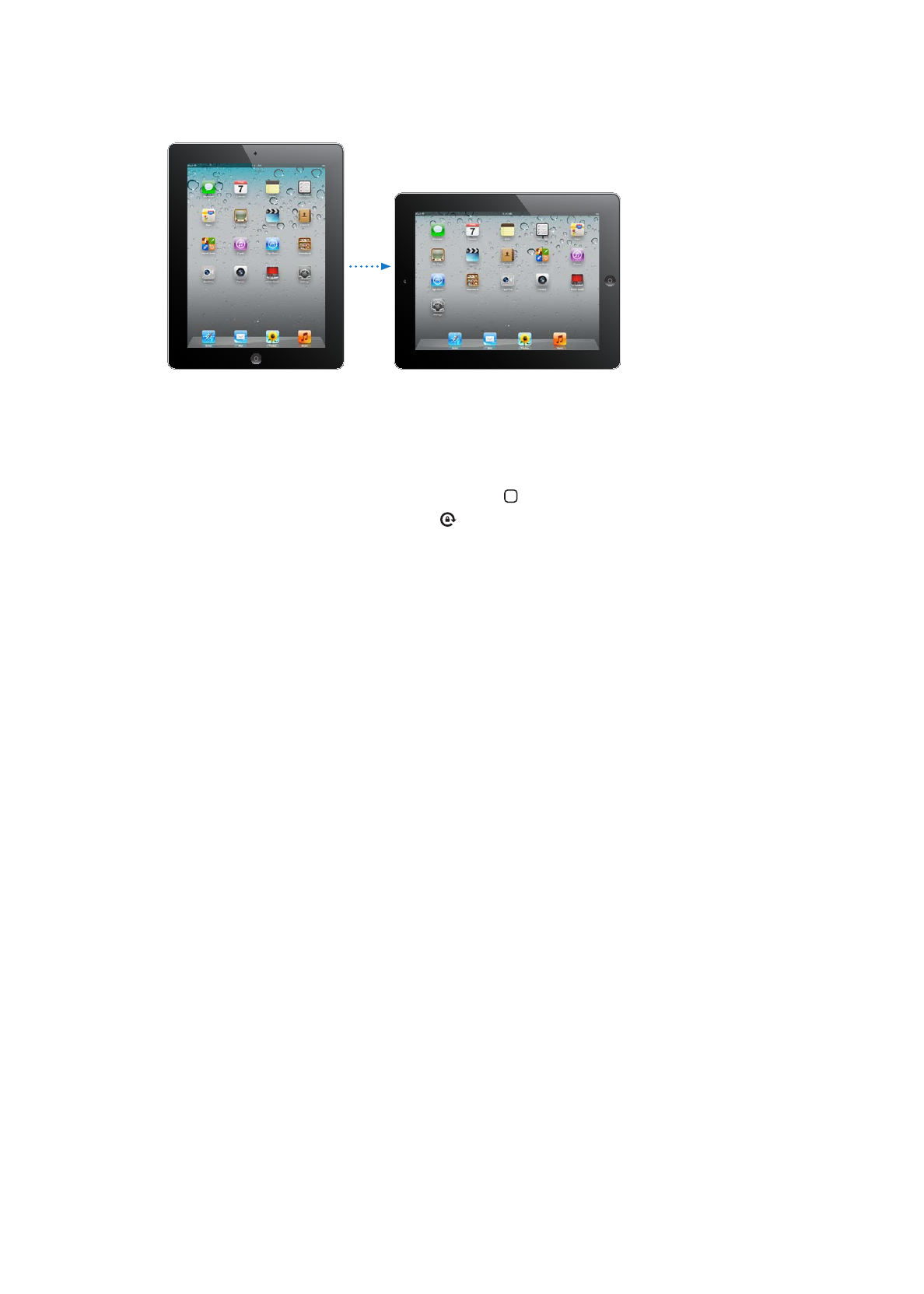
세로
또는 가로 화면으로 보기
iPad의 내장 응용 프로그램을 가로 또는 세로 화면으로 볼 수 있습니다. iPad를 회전하면 화면도
회전되며
자동으로 새로운 화면 방향에 맞게 조절됩니다.
예를
들어 Safari에서 웹 페이지를 보거나 텍스트를 입력할 때 가로 화면 방향으로 볼 수 있습니다. 웹
페이지는
자동으로 텍스트 및 이미지를 크게 늘리고 화면을 넓게 크기 조절합니다. 화면 키보드가 더
커져
더 빠르고 정확하게 입력할 수 있습니다. 화면이 회전하지 않기를 원하는 경우 화면 방향을 고정할
수
있습니다.
화면을
세로 또는 가로 방향으로 고정하기: 홈 버튼 을 이중 클릭하여 멀티태스킹 막대를 표시한 다음
왼쪽에서
오른쪽으로 가볍게 넘기십시오. 을 살짝 눌러 화면 방향을 잠글 수 있습니다.
측면
스위치를 사용하여 사운드 효과 및 알림을 무음 처리하는 대신 화면 방향을 고정하도록
설정할
수도 있습니다. 설정에서 일반 > 측면 스위치 기능 설정으로 이동한 다음 회전 잠금을 살짝
누르십시오
. 124페이지의 “측면 스위치”를 참조하십시오.